Eemaldage Pokki viirus (Eemaldamise juhised) - Jul 2018 uuendus
Pokki viiruse eemaldamise juhend
Mis on Pokki viirus?
Pokki – PUP, mis näitab kahtlast käitumist Windowsi stardimenüüs
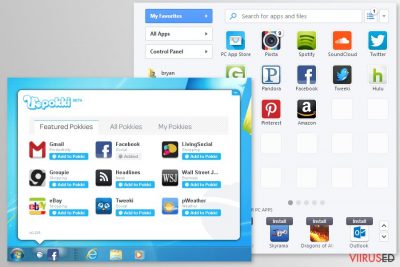
Pokki on legitiimne rakendus, mille lõi SweetLabs, Inc 2014. aastal. Seda esitletakse kui tööriista, mis võimaldab otsida Stardinupu vajutamise teel rakendusi, faile, toitevalikuid, kontrollpaneeli funktsioone ja muid valikuid Windows 8 ja 10 süsteemides. Hetkel tuvastavad enamus viirusetõrjeid seda aga kui PUP-i (potentsiaalselt soovimatu programm), nimega Win32/Pokki ning turvaeksperdid soovitavad inimestel sellest eemale hoida. Näib, et tavalisest brauserikaaperdajast, mis asendab avalehte ja otsingumootorit, arenes välja üsna agressiivne Windowsi stardimenüü, mis levitab eksitavaid rakendusi. Seega, selle asemel, et seda kutsutaks Pokki Windows 8 stardimenüüks, viidatakse sellele kui Pokki uuenduse viirusele.
| Kokkuvõte: | |
|---|---|
| Nimi | Pokki viirus |
| Viirusetõrje tuvastusnimi | Win32/Pokki |
| Liik | Reklaamvara |
| Ohutase | Keskmine. Reklaamide toel töötav rakendus ei kahjusta süsteemi ega faile. Need võivad aga näidata potentsiaalselt ohtlikku sisu ning suurendavad võimalust, et arvuti nakatub tõsise viirusega |
| Sümptomid | Agressiivsed hüpikaknad, reklaamid või bännerid, suvaline tekst muudetakse lingiks, otsingutulemused on täis reklaame, brauser suunab järsku kahtlastele lehtedele |
| Levimisviisid | Tarkvarapakid, vabavara või jagatud tarkvara allalaadimise lehed |
| Pokki mahalaadimiseks paigalda FortectIntego ja tee süsteemile täielik skänneering | |
Pokki on programm, mille lõi SweetLabs Inc ning programm võimaldab muuta Windows 8 või 10 stardimenüüd. Selle rakenduse abil saavad kasutajad mimitseerida mobiilirakenduste menüü välimust. Üldiselt on tegemist turvalie rakendusega ning see ei sisalda iseenesest ohtlikke omadusi. Õigemini, see oli varasemalt turvaline.
Kuigi seda ei saa kirjeldada kui pahavaralist viirust, võib seda kahtlemata kirjeldada kui PUP-i, selle kavala levimisstrateegia tõttu (“tarkvarapakid”) ning väga kahtlase käitumise tõttu.
Programmil on ametlik allalaadimisleht, mille kaudu saab programmi tasuta hankida. Enim levinult hiilib see süsteemi tänu vabavara abile ning seda täiesti märkamatult. Seetõttu viitavad kasutajad sellele tihti kui Pokki viirusele. Tehniliselt võttes ei ole see päris õige termin selle kirjeldamiseks. See on potentsiaalselt soovimatu programm, mis võib põhjustada probleeme veebis lehitsemise ajal. See aga ei tähenda, et selliseid toiminguid tuleks taluda.
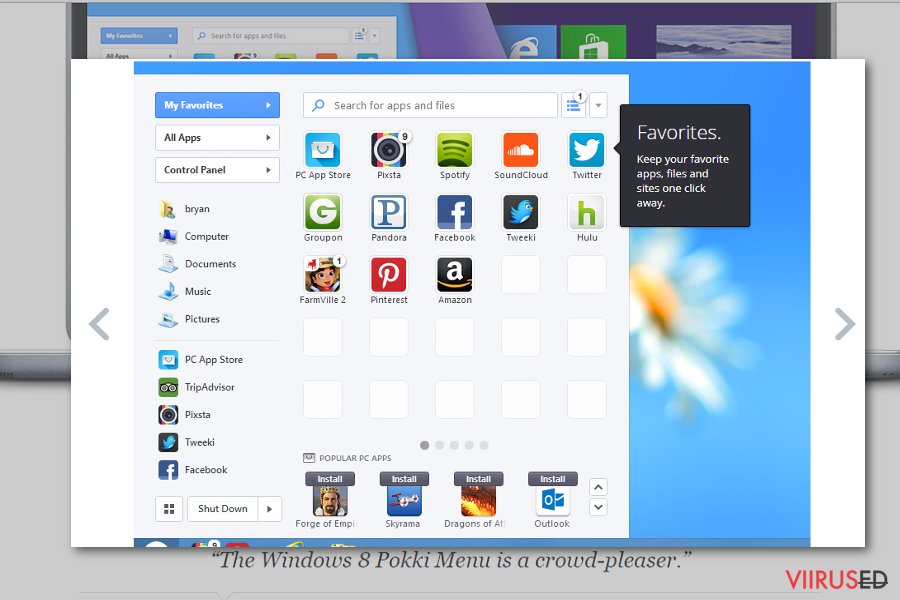
Kasutajad saavad tavaliselt teada Pokki uuenduse viirusest siis, kui nad saavad ootamatult teavituse, mille kohaselt tuleks laadida alla uuendused programmile, mida kasutaja pole enda teada laadinudki. Oleme juba öelnud, et programm saab süsteemi tarkvarapakkide abil, mistõttu saab programm tekkida süsteemi vaikselt ilma kasutaja teadmata.
2013. aastal levis see programm tänu sellele, et see oli eelpaigaldatud Lenovo arvutitesse, millel oli Windows 8 operatsioonisüsteem. Kuna Pokki uuenduse viirus on tuntud ka kui turdvara, tuleb ka neid programme aeg-ajalt uuendada. Turvaspetsialistid soovitavad otsida üles ja maha laadida kõik sellised programmid, selle asemel, et neid uuendada.
Mitmed viirusetõrjed tuvastasid selle rakenduse nime all Win32/Pokki Virus BrowserModifier, PUP, PUA jne. Turvaekspertide viimaste teadaannete sõnul näib, et programm ei ole muutnud oma reklaamistrateegiat. Selle asemel, et parandada oma mainet, on ettevõte muutnud Pokki rakenduse veel agressiivsemaks. Hetkel ei pruugi see mitte üksnes laadida automaatselt enda uuendusi, vaid see võib laadida alla ka muid PUP-e ning suunab brauserit kahtlastele allalaadimislehtedele. Ühed sümptomid, mis viitavad sellele, et süsteemis võib olla PUP-i nakkus, on hüpikaknad nagu:
Pokki has been updated to the latest version update.
The Start Menu Updated
Pole mingit kahtlust, et Pokki tuleks eemaldada nii pea, kui see on paigaldatud sinu seadmesse. Pole vahet, kas sa laadisid selle ise selleks, et muuta Windowsi stardimenüü välimust või see ilmus tarkvarapakiga, on oluline sellest vabaneda, kuna see võib:
- näidata suurel hulgal reklaame, mis võivad suunata petturlikele või nakatunud veebilehtedele;
- näidata bännereid, hüpikaknaid ja muid reklaame, mis katavad ekraanil vajaliku sisu;
- suunata petturlikele veebilehtedele kui sa klõpsad otsingutulemusi, linke või see võib avada uue brauseri vahelehe;
- koguda infot kasutajate kohta.
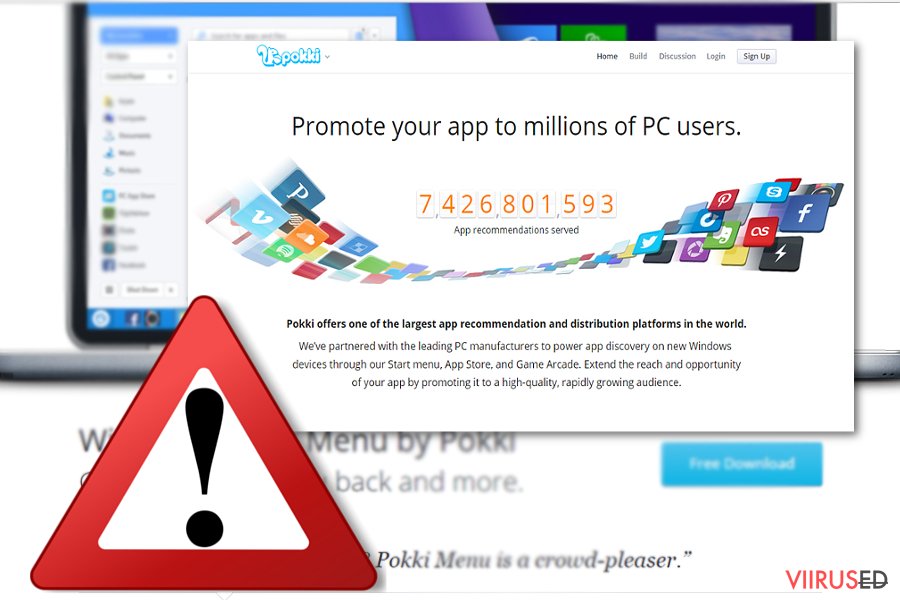
Pokki autorid pakuvad oma tööriista äpiloojate reklaamivõimalusena. Arendajad on öelnud, et nad teevad koostööd arvutitootjatega ja saavad promoda programme Windowsi stardimenüü, App Store ja Game Arcade kaudu. Selline kirjeldus tõestab, et tegemist on reklaamide najal töötava programmiga.
LosVirus turvaspetsialistid hoiatavad, et PUP-ide või isegi pahavaraliste rakenduste loojad võivad selliseid teenuseid ära kasutada. Seetõttu soovitame Pokki koheselt eemaldada. Kui see ilmus süsteemi tänu tarkvarapakile, peaksid kasutama pahavaratõrjet nagu FortectIntego selleks, et kõikidest tülikatest komponentidest vabaneda.
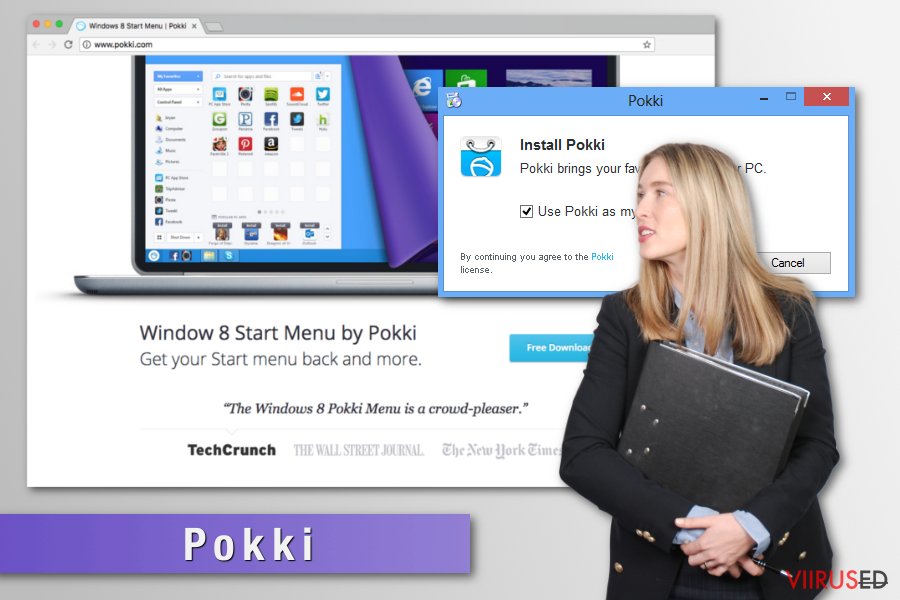 Arendajad väidavad, et Pokki on suurim rakenduste soovitusplatvorm
Arendajad väidavad, et Pokki on suurim rakenduste soovitusplatvorm
Kahtlased andmete jälgimise toimingud
Enne igasuguse programmi kasutamist on oluline lugeda privaatsuspoliitikat, kus programmi loojad annavad teada, kas nad koguvad kasutajate kohta andmeid ning kuidas nad andmeid käsitlevad. Pokki loojad annavad selgelt teada, et neile pakub huvi konkreetne info:
Generally, our Services automatically collect usage information regarding the software, apps and services you use or have downloaded or installed from us, such as the frequency with which an app or Service has been clicked or opened, and how long an app or Service remains open. We also collect installation information, which may include information on whether certain apps or Services have been installed or uninstalled, and how long a Service has been installed or used on your system.
Kuigi nad väidavad, et sellist infot kasutatakse üksnes statistilistel eesmärkidel, mainivad nad ka seda, et Pokki rakenduse kaudu oma sisu turustavad kolmandad pooled võivad kasutada jälgimistööriistu. Seetõttu ei vastuta nemad selle eest, milliseid tööriistu need pooled kasutavad ning kuidas andmeid kogutakse. Lühidalt öeldes, selle rakenduse kasutamisel võid sa näha rohkelt reklaame.
Süsteemi jõudluse langus
Pokki uuenduse viirus võib negatiivselt mõjutada Windows 8 ja 10 jõudlust. Inimesed on märganud, et kohe pärast selle PUP-iga nakatumist on süsteem muutunud palju aeglasemaks. Üks põhjuseid võib olla fakt, et failid nagu pokki.exe või HostAppServiceUpdater.exe kasutavad ära suure osa CPU-st.
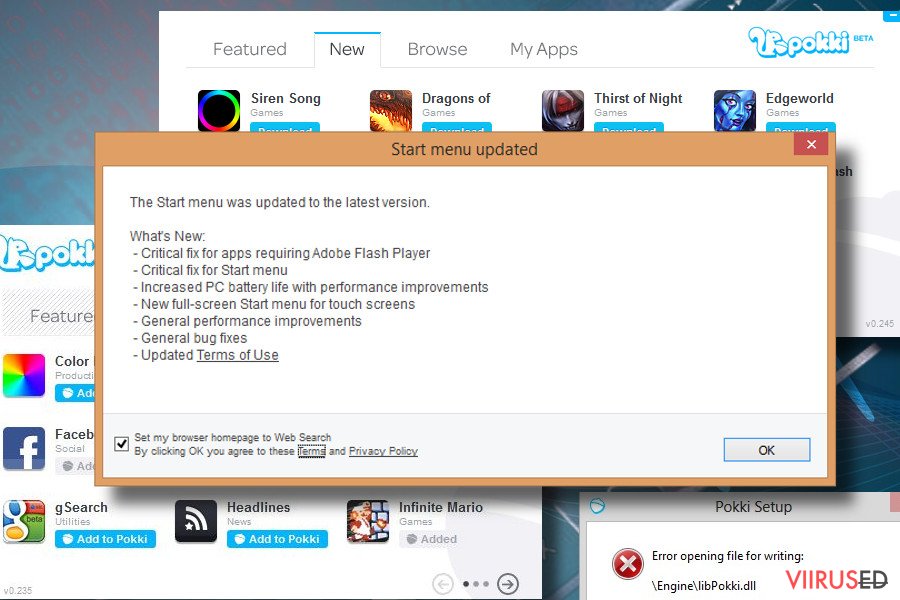
Lisaks võib programm luua mitu protsessi ja muuta süsteemi aeglaseks uuenduse allalaadimise ja paigaldamise ajal. Vahel võib märgata, et Windowsil võtab ärkamine kauem aega. See juhtub seetõttu, et Pokki reklaamvara saab muuta Windowsi stardiprotsessi ning võib võimaldada stardi ajal endaga seotud komponente. See on veel üks põhjus, miks sa peaksid brauserikaaperdajaga kohe tegelema ning selle rakenduse viivitusteta maha laadima.
Programmi levitamise viisid
Lisaks mainitud vabavara kaudu levimise viisile saab programmi alla laadida ka selle ametliku lehe kaudu. Samuti võidakse rakendust reklaamida sponsoreeritud lehtede kaudu. Pokki reklaamid võivad olla nutikalt ära peidetud. Teisisõnu, sa võid klõpsata lingil, mis ei viita sellele programmile, kuid suunab sind ikkagi selle domeenile.
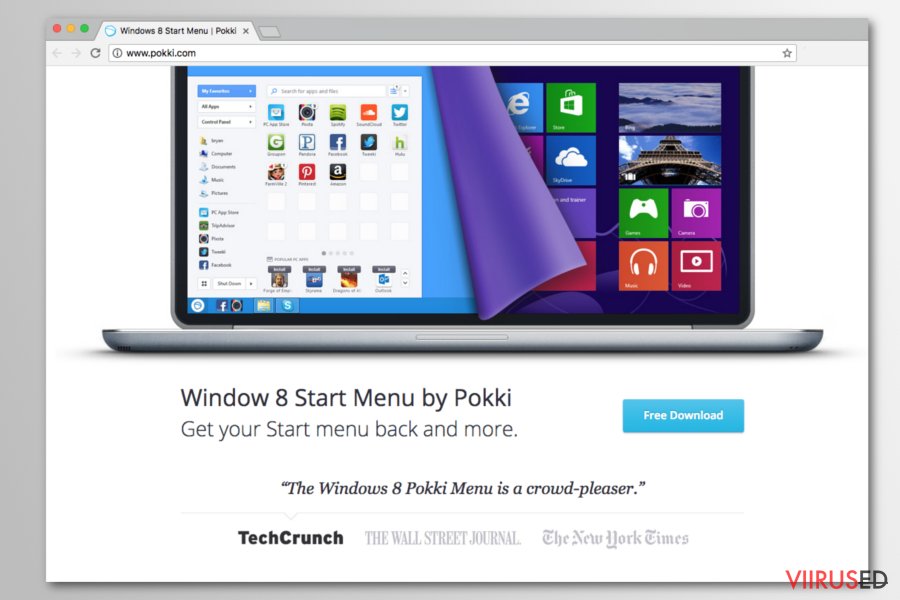
Selleks, et vältida sarnaste programmide laadimist, ole tähelepanelik installeerimise juures. Hoolimata sellest, millist programmi sa paigaldama hakkad, selle juures võivad olla lisanduvad programmid. Selleks, et need programmid üles leida, vali “Advanced” installeerimisrežiim. Võta linnuke ära ebavajalike programmide juurest ja jätka siis laadimist. Niiviisi saad sa vältida Pokki kaaperdust ning muid sarnaseid tööriistu.
Vabane Pokki viirusest
Sa võid Pokki eemaldada käsitsi kontrollpaneeli kaudu. Kui sa ka siis märkad Task Manageris pokki.exe kirjet, võid skänneerida süsteemi pahavaratõrjega. Kui sul pole seda, laadi endale see, kuna see on kasulik ka tõsisemate ohtude korral.
Pärast Pokki eemaldamist kontrolli süsteemis olevate rakenduste nimekirja. Programm võis laadida juurde ka muid programme. Laadi ka need maha ilma igasuguse kõhkluseta. Sa võiksid läbi vaadata ka brauserilaienduste nimekirja ning eemaldada tundmatud kirjed. Jälgimisküpsiste ja muude luuramistehnikate peatamiseks tasuks brauser lähtestada.
FortectIntego aitab eemaldada viiruse kahjusid. SpyHunter 5Combo Cleaner ja Malwarebytes aitavad tuvastada potentsiaalselt soovimatuid programme ja viiruseid ning nendega seotud faile ja registrikirjeid.
Pokki viiruse manuaalse eemaldamise juhend
Eemaldage Pokki süsteemidest Windows
Järgi neid samme selleks, et laadida Pokki ja sellega seonduv maha:
-
Klikka Start → Control Panel → Programs and Features (kui oled Windows XP kasutaja, klikka Add/Remove Programs).

-
Olles programmi Windows 10 / Windows 8 kasutaja klikka seejärel parema hiireklahviga ekraani vasakus allnurgas. Kui Quick Access Menu ilmub, siis vali Control Panel ja Uninstall a Program.

-
Desinstalleeri Pokki ja sellega seotud programmid
Siin, otsi programmi Pokki või ühtegi teist hiljuti installeeritud kahtlast programmi. -
Installeeri need maha ja klikka OK nende muutuste salvestamiseks.

Eemaldage Pokki süsteemist Mac OS X
-
Kui kasutad OS X, klikka nupul Go ekraani üleval vasajkus osas ja vali Applications.

-
Oota kuni näed kausta Applications ja otsi sealt üles Pokki või teised kahtlased programmid, mis esinevad. Nüüd klikka parema klahviga igal sellisel sissekandel ja vali Move to Trash.

Eemaldage Pokki viirus programmist Microsoft Edge
Taastage Microsoft Edge seaded (meetod 1):
- Käivitage Microsoft Edge'i rakendus ja klikake More (kolm täppi ekraani üleval paremas nurgas).
- Klikake Settings avamaks rohkem võimalusi.
-
Kui Settings aken avaneb, siis klikake nuppu Choose what to clear valiku Clear browsing data all.

-
Siin valige kõik, mida eemaldada soovite ja klikake Clear.

-
Nüüd peaksite nupul Start (Windowsi logo) tegema parema hiireklahviga klõpsu. Seejärel valige Task Manager.

- Olles Processes aknas, otsige üles Microsoft Edge.
-
Parema hiireklahviga klõpsake sellel ja valige Go to details. Kui nupp Go to details pole nähtav, siis klikake More details ja korrake eelmisi samme.


-
Kui Details aken avaneb, siis otsige üles iga kirje, mille nimes sisaldub Microsoft Edge. Klõpsake parema hiireklahviga kõigi selliste kirjete peal ja valige End Task nende kirjete lõpetamiseks.

Microsoft Edge brauseri lähtestamine (meetod 2):
Kui meetod 1 ei toiminud Teie jaoks, siis on Teil tarvis kasutada keerulisemat Edge'i lähtestusmeetodit.
- Märkus: Teil on tarvis on kindlasti tarvis oma andmed seda meetodit kasutades varundada.
- Otsige see kaust oma arvutis üles:
C:\Users\%username%\AppData\Local\Packages\Microsoft.MicrosoftEdge_8wekyb3d8bbwe. -
Valige iga kirje, mis sellesse salvestatud on ja tehke oma parema hiireklahviga klõps. Valige Delete valik.

- Klikake nupul Start (Windowsi logo) ja tippige window power reale Search my stuff.
-
Parema hiireklahviga klõpsake kirjel Windows PowerShell ja valige Run as administrator.

- Olles administraator: Ilmub Windows PowerShell'i aken, kleepige see käsurida pärast PS C:\WINDOWS\system32> ja vajutage Enter:
Get-AppXPackage -AllUsers -Name Microsoft.MicrosoftEdge | Foreach {Add-AppxPackage -DisableDevelopmentMode -Register $($_.InstallLocation)\AppXManifest.xml -Verbose}
Kui need sammud on valmis, siis peaks Pokki Teie brauserist Microsoft Edge eemaldatud olema.
Eemaldage Pokki Mozilla Firefox (FF) juurest
-
Eemalda ohtlikud laiendused
Ava Mozilla Firefox, klikka menüü-ikoonil (pleval paremas nurgas ja vali Add-ons → Extensions.
-
Siin, vali Pokki ja teised kaheldava väärtusega pluginad. Klikka Remove nende kirjete kustutamiseks.

-
Lähtesta Mozilla Firefox
Klikka menüüs Firefox üleval vasakul nurgas ja klikka küsimärgil. Siin, vali Troubleshooting Information.
-
Nüüd on näha Reset Firefox to its default state teade koos Reset Firefox nupuga. Klikka seda nuppu mitu korda ja vii Pokki eemaldamine lõpule.

Eemaldage Pokki Google Chrome juurest
Pokki reklaamide peatamiseks on soovitatud Chrome'i lähtestamine:
-
Kustuta pahatahtlikud pluginad
Ava Google Chrome, klikka menüü-ikoonil (pleval paremas nurgas ja vali Tools → Extensions.
-
Siin, vali Pokki ja teised pahatahtlikud pluginad ja vali rämpsu ikoon nende sissekannete kustutamiseks.

-
Klikka uuesti menüü-ikoonil ja vali Settings → Manage Search engines sektsioonist Search.

-
Olles Search Engines... juures, eemalda pahatahtlikud otsilmootorid. Alles peaks jääma ainult Google või eelistatud domeeni nimi.

-
Lähtesta Google Chrome
Klikka menüü-ikoonil Google Chrome üleval paremas nurgas ja vali Settings. -
Keri lehekülje lõppu ja klikka Reset browser settings.

-
KlikkaReset selle tegevuse kinnitamiseks ja vii Pokki eemaldamine lõpuni.

Eemaldage Pokki Safari juurest
-
Eemalda ohtlikud laiendused
Ava Safari veebibrauser ja klikka Safari menüüs, ekraani ülemises vasakus nurgas. Olles seda teinud, vali Preferences.
-
Siin, vali Extensions ja otsi üles Pokki või teised kahtlased sissekanded. Klikka uuesti nuppu Uninstall ja saa igast sellisest sissekandest lahti.

-
Lähtesta Safari
Ava brauser Safari ja klikka menüü-sektsioonis Safari ekraani ülemises vasakus servas. Siin, vali Reset Safari....
-
Nüüd on näha detailne dialoogiaken, mis on täidetud lähtestusvalikutega. Iga selline valik on tavaliselt linnukesega märgitud, kuid on võimalik täpsustada, millist valikut soovitakse lähtestada ja millist mitte. Klikka nuppu Reset selleks, et viia Pokki eemaldamise protsess lõpule.

Olles desinstalleerinud selle potentsiaalselt mittesoovitava programmi (PUP) ja korda teinud oma iga veebibrauseri, soovitame me Teil skanneerida oma arvutit tuntud nuhkvara-vastase programmiga. See aitab Teil saada lahti Pokki registri jälgedest ja samuti identifitseerida sellega seotud parasiidid või võimalikud pahavara nakatumised Teie arvutis. Selleks puhuks on Teil võimalik kasutada meie kõrgeima hinnanguga pahavara eemaldajat: FortectIntego, SpyHunter 5Combo Cleaner või Malwarebytes.
Teile soovitatud
Ära lase valitsusel enda järel nuhkida
Valitsustel on kombeks jälgida inimeste andmeid ning isegi nuhkida kodanike järel, seega sa peaksid seda silmas pidama ja uurima rohkem kahtlaste infokogumise taktikate kohta. Selleks, et vältida mistahes soovimatut valitsusepoolset jälgimist, tuleks internetti kasutada täiesti anonüümselt.
Kui kasutad internetti, saad valida mistahes asukoha selleks, et netisisu näha ilma, et peaksid taluma olulisi piiranguid. Naudi internetikasutust ilma häkkimise riskita, kasutades Private Internet Access VPN-teenust.
Kontrolli, millist infot valitsused ja muud soovimatud osapooled saavad näha siis, kui sa internetis surfad. Isegi, kui sa ei tegele seadusevastaste toimingutega või usaldad oma teenusepakkujaid ja platvorme, ole alati omaenda turvalisuse ja heaolu huvides kahtlustav ning kasuta ennetavaid meetmeid nagu VPN-teenused.
Tee failidest tagavarakoopiad, juhuks, kui sind tabab pahavararünnak
Arvutikasutajad võivad saada mitmesuguseid kahjusid kübernakkuste tõttu, kuna nad on ise jätnud midagi tegemata. Pahavara põhjustatud tarkvaraprobleemid või otsesed andmekaotused krüpteeringu tõttu võivad tekitada seadmele mitmeid probleeme või põhjustada püsivat kahju. Kui sul on korralikud tagavarakoopiad, saad pärast taoliseid intsidente oma tööd aga muretult jätkata.
Pärast seadmele mistahes muudatuste tegemist on oluline teha tagavarakoopiad, et saaksid alati naasta oma töö juurde, isegi, kui pahavara on midagi seadmes muutnud või põhjustanud andmekaotuseid. Kui sul on olemas iga olulise dokumendi või projekti eelmise versiooni koopia, saad vältida tülikaid olukordi. Sa tänad end, kui peaksid kunagi pahavara otsa sattuma. Süsteemi taastamise jaoks kasuta programmi Data Recovery Pro.




























